Dukaanka Microsoft waa maqan yahay, aan muujinaynin ama laguma rakibin Windows 11/10
Cusbooneysii dhawaanahan ayaa ka dhigay barnaamijyada Store Store(Windows Store) gudaha Windows 11/10 PC muhiim maadaama isticmaalayaashu ay si toos ah ugu gudbi karaan dukaanka oo ay soo dejisan karaan codsi kasta oo ay rabaan. Bakhaarka Windows(Windows Store) waa sharci waana mid ka mid ah siyaabaha ugu badbaadsan ee lagu heli karo codsiyadaada. Dadka qaar ayaa sheegay in Store-ka Windows aanu furnayn(Windows Store app is not opening) ama xitaa in Microsoft Store laftiisa uu maqan yahay(Microsoft Store itself is missing) marka la cusboonaysiiyo Windows 11 ama Windows 10. Haddii dukaanka Microsoft(Microsoft Store) uu maqan yahay, qoraalkan ayaa ku tusi doona sida dib loogu rakibo Bakhaarka Microsoft.(Microsoft Store) gudaha Windows 11/10 oo dib u hel adoo isticmaalaya amarkan PowerShell .
Fadlan(Please) marka hore u gudub boostada oo dhan ka dibna go'aanso tallaabada aad rabto inaad doorato.
Dukaanka Microsoft ayaa(Microsoft Store) ka maqan Windows 11/10
Dhibaatada abka maqan ee ku jirta Windows 11/10 waa la xalin karaa, waxaadna dib u soo celin kartaa dhammaan abka ku yimid Windows 11/10 . Waxaan kaa codsaneynaa inaad marto tillaabooyinka hoos lagu faahfaahiyay oo aad ka soo kabsato codsiyada maqan adiga oo isticmaalaya kor u kaca Windows Powershell(elevated Windows Powershell) .

1. Marka hore(First) marka hore soo deji faylka Reinstall-preinstalledApps.zip ee Microsoft oo soo saar waxa ku jira galka. Hubi in faylka Reinstall-preinstalledApps.zip uu ku jiro hagaha soo socda:
C:\Users\yourusernamehere\Downloads
2. Furaha PowerShell(PowerShell) ee aad u furtay maamule ahaan, geli amarkan oo ku dhufo Gelida(Enter) :
Set-ExecutionPolicy Unrestricted
Haddii ay ku weyddiiso inaad beddesho siyaasadda fulinta, taabo Y oo ku dhufo Gelida.
3. Adigoon ka bixin Power Shell , geli amarka soo socda hadda:
cd C:\Users\YourUserName\Downloads
Amarkan ayaa ku geyn doona meesha ay ku taal qoraalka PowerShell . Ogsoonow inaad u baahan tahay inaad ku bedesho " YouserName (YourUserName)" ee ku jira amarka magaca isticmaalaha akoonkaaga Windows . Hadda waxa kaliya oo aad u baahan tahay inaad sameyso waa geli amarka hoose oo ku dhufo " Enter ":
.\reinstall-preinstalledApps.ps1 *Microsoft.WindowsStore*
4. Haddii aad raacday tillaabada aan kor ku soo xusnay adigoon wax leexleexan ah ku jirin, waa in aad ka heli kartaa dukaanka Windows(Windows Store) -ka ee Windows -kaaga, laakiin intaadan taas samayn, waxaanu kuu soo jeedinaynaa in aad dib u habayn ku sameyso dukaanka Windows-(reset your Windows Store) ka adiga oo isticmaalaya WSReset.exe.
Tani waxay dib u dajin doontaa kaydka Dukaanka Windows(Windows Store) , iyo waaba haddii aanu sidoo kale kugula talin lahayn inaad ku xidho Bakhaarka Windows(Windows Store) barkaaga shaqada ama liiska bilowga.
5. Marka aad qabato shaqada, dib u dami fulinta qoraalada PowerShell ee saxeexan adiga oo ku qoraya fulinta Set-ExecutionPolicy AllSigned .
Dib u rakib Microsoft Store(Microsoft Store) adoo isticmaalaya WSRESET Tool(WSRESET Tool)
Haddii Bakhaarkaaga Windows(Windows Store) gabi ahaanba maqan yahay, waxaad dib uga soo dejisan kartaa Bakhaarka laftiisa(Store) adiga oo ku socodsiinaya amarkan soo socda oo degdeg ah:
wsreset.exe -i
Nala socodsii sida amarkani kuugu shaqeeyo.
Dib u rakib Microsoft Store adoo isticmaalaya PowerShell
Haddii aad rabto inaad dib u rakibto dukaanka Windows(Windows Store) , waxaad sidoo kale furi kartaa daaqad sare oo PowerShell ah, ku qor amarka soo socda oo ku dhufo Geli(Enter) :
Get-AppXPackage *WindowsStore* -AllUsers | Foreach {Add-AppxPackage -DisableDevelopmentMode -Register "$($_.InstallLocation)\AppXManifest.xml"}
Halkaa waxaad tagtaa, dadyow, Bakhaarka Windows(Windows Store) dib kuugu soo noqday Windows 11/10, ku raaxayso oo na ogeysii sida wanaagsan ee ay kuugu shaqeysay qaybta faallooyinka ee hoose.
Dib u deji(Reset) ama u hagaaji dukaanka Microsoft(Repair Microsoft Store) iyada oo loo marayo Settings
Fur Windows 11 Settings> Apps.

Liiska Apps -ka , ka raadi Bakhaarka Microsoft Marka la(Microsoft Store Once) helo, balaadhi doorashooyinkeeda oo dhagsii ikhtiyaarrada sare(Advanced) .

Halkan waxa aad marka hore dib u dajin kartaa oo arag. Haddii taasi shaqayn waydo, waxaad dayactiri kartaa Bakhaarka Microsoft(Microsoft Store) .
Sidoo kale, gudaha Windows 10 , waxaad furi kartaa Settings > Apps oo aad ka raadi kartaa dukaanka Microsoft(Microsoft Store) .
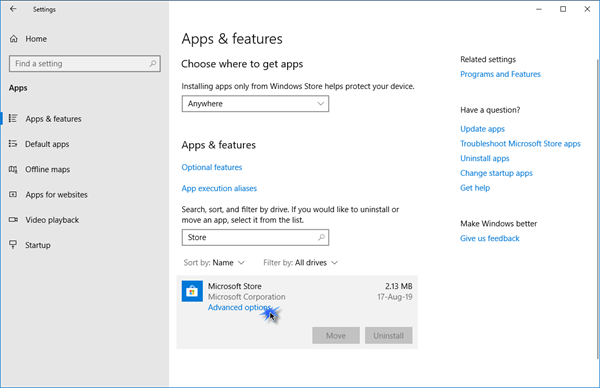
Marka aad hesho, guji Advanced Options si aad u furto guddiga soo socda.
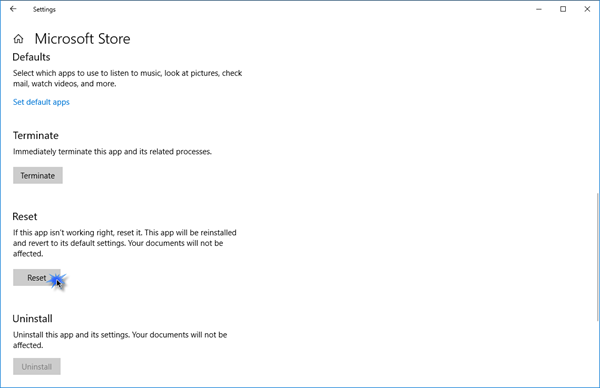
Halkan waxaad riixi kartaa badhanka Dib(Reset) u dejinta. Tani waxay dib u dajin doontaa abka Microsoft Windows Store oo waxay u beddeli doontaa dhammaan dejinta qiimahooda caadiga ah.
Ma jiro abka la qoondeeyey oo ku habboon filtarka la cayimay
Haddii aad hesho Ma jiraan abka la qoondeeyey oo u dhigma shaandhada la cayimay(No provisioned apps match the specified filter) ama shaandhada Aan la cayimin, isku day inaad dib u diiwaangeliso dhammaan abka(No filter specified, attempting to re-register all provisioned apps) fariinta khaladka ah, waa inaad isticmaashaa badhanka Dib u dajinta si aad dib ugu rakibto Bakhaarka (Reset)Microsoft(Microsoft Store) .
TALO(TIP) : Fiiri boostadan haddii aad rabto inaad dib u rakibto dhammaan abka hore ee Windows . Waxa kale oo aad isticmaali kartaa 10AppsManager si aad dib ugu rakibto abka adigoo gujinaya.
Related posts
Isticmaalka abka iTunes ee Dukaanka Microsoft ee Windows 11/10
Ka saar faylalka RAR Windows 11/10 adoo isticmaalaya apps Store oo bilaash ah
Xawaaraha soo dejinta aayar ee dukaanka Microsoft Windows 11/10
Barnaamijyada filimada bilaashka ah ee ugu fiican ee laga heli karo Dukaanka Microsoft Windows 11/10
Sida loo furo barnaamijyada Store Store ee bilowga gudaha Windows 11/10
Sida loo dilo ama loo joojiyo Apps Store Microsoft Windows 11/10
Lama heli karo, ka riixi karo ama kama rakibi karo abka Dukaanka Microsoft Windows 11/10
Sida loo soo saaro Xidhiidhada Soo dejinta Tooska ah ee barnaamijyada Dukaanka Microsoft
Sida loo isticmaalo Microsoft Store si loo soo dejiyo Windows 10 apps & games
Sida dib loogu dajiyo dukaanka Microsoft ama loo nadiifiyo kaydka dukaanka Windows
Sida loogu daro barnaamijyada Store Store ee Steam gudaha Windows 11/10
Sida loo hadyadeeyo Apps iyo Avatars ka Dukaanka Microsoft Windows 10
5 Barnaamijyada Warbaahinta Bulshada ugu Fiican Windows 10 oo laga heli karo Dukaanka Microsoft
Sida loo hagaajiyo koodka qaladka dukaanka Windows 0x80072EFD
4-ta Apps ee ugu fiican YouTube ee ku jira Dukaanka Microsoft ee Windows PC
Bakhaarka Microsoft App-ka waxa laga saaraa marka aad gasho markii ugu horaysay
Barnaamijyada Naqshadeynta Guriga ugu Fiican Windows 11/10 ee laga helo Dukaanka Microsoft
App-kan waa la xannibay sababo la xiriira Siyaasadda Shirkadda - Dukaanka Microsoft
Ciyaarta Action iyo Adventure ee ugu Fiican Windows 10 ee Dukaanka Microsoft
Barnaamijyada Caafimaadka ugu Fiican Windows 11/10 ee Dukaanka Microsoft
